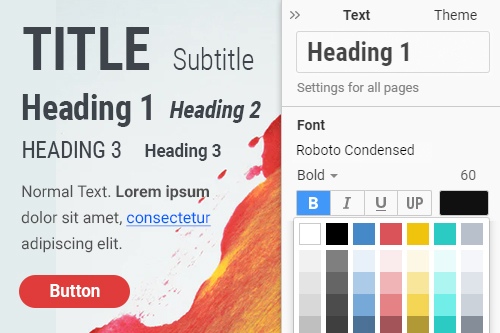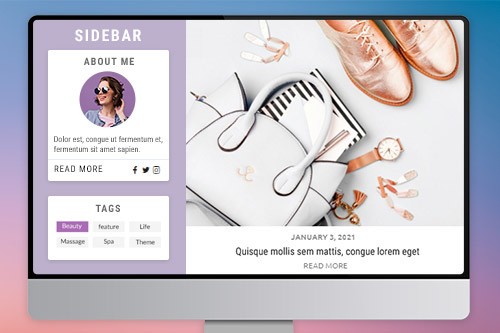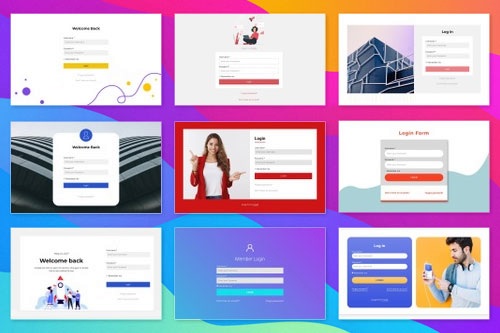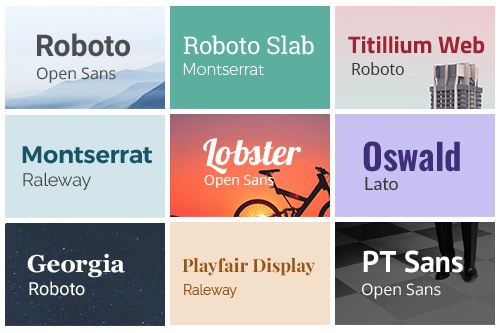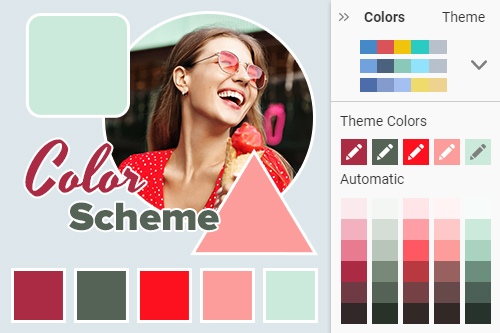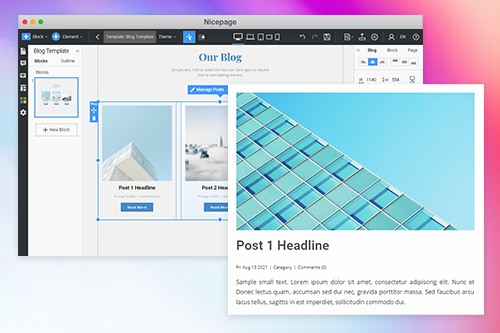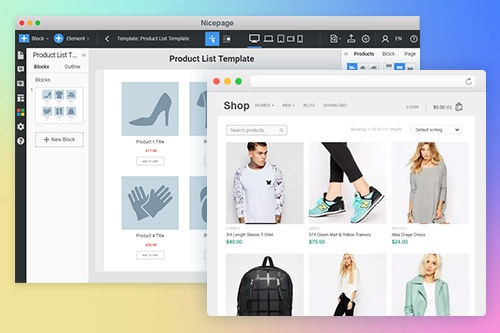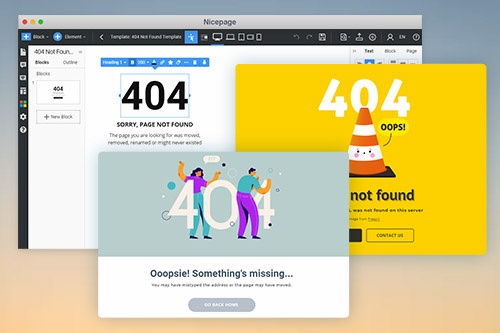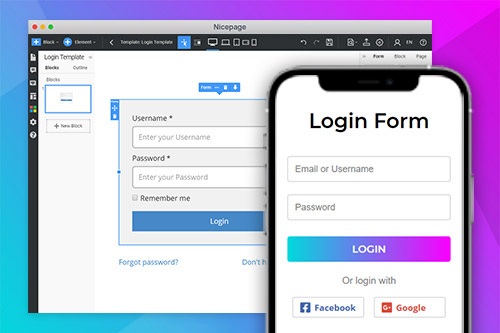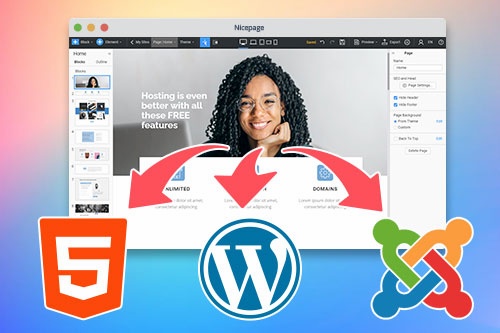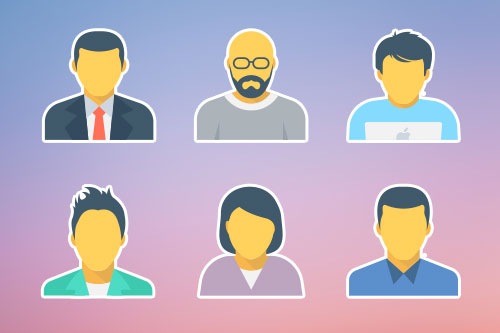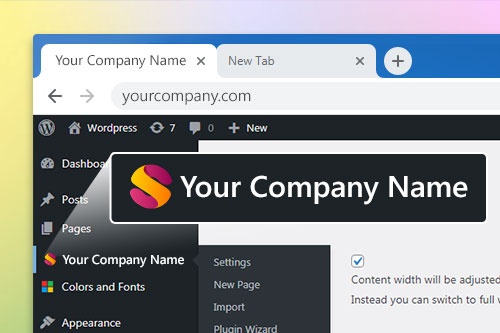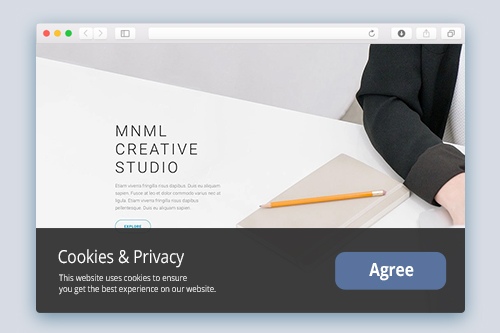Webhelyprojektek témabeállításainak szerkesztése
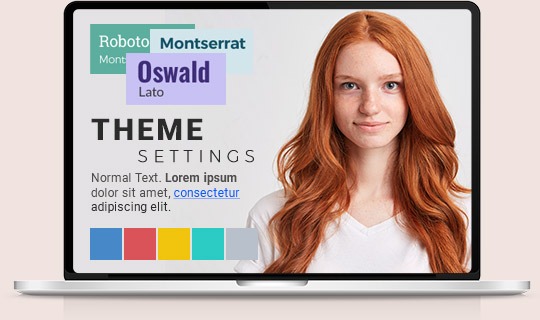
Web tipográfia
A tipográfia beállítja az összes szövegelem stílusát egy teljes webhelyen. Lehetővé teszi, hogy az oldalak és blokkok egy stílusban nézzenek ki, ami elengedhetetlen a jó webdizájnhoz. Segít stilizálni az olyan elemeket, mint a cím, címsor, szöveg, hiperhivatkozás, gomb, idézet és listák. Módosíthatja a betűtípust, a méretet, a súlyt, a színt, a behúzásokat és a szövegsorok és betűk közötti távolságot. A munka egyszerűsítése érdekében elkészítettük a kész előbeállításokat.
Oldalsáv elrendezése
A webhely fő tartalomterületétől jobbra vagy balra található oldalsáv lehetővé teszi a látogatók számára, hogy gyorsan hozzáférjenek a különféle információkhoz. A WordPress témában vagy a Joomla sablonokban általában hozzárendelheti az oldalsávot kimeneti widgetekhez vagy modulokhoz, amelyekhez WordPress Widget területek vagy Joomla pozíciók szükségesek, amelyeket hozzáadhat és módosíthat webhelye adminisztrációs paneljén.
Bejelentkezés Designs
A WordPress és a Joomla webhelyekhez számos bejelentkezési terv áll rendelkezésre. Ezek eléréséhez lépjen a Gyorselérési sablonok panelre. Amikor megnyitja a Bejelentkezési sablont, kattintson a kék Plusz ikonra a Hozzáadás menü megnyitásához. Megjelenik a bejelentkezési sablon elérhető terveinek listája, amelyekkel kezdheti, vagy használhatja a webtervein.
Betűtípus-séma
A Font Schemes egy betűpár, amely Betűkészlet-előbeállításként jelenik meg, amelyet kiválaszthat a webhely összes szövegéhez. Az első betűtípus megfelel a webhely összes címsorának és címének, és a második betűtípus jól illeszkedik, és minden szokásos szöveghez és bekezdéshez használatos.
Színösszeállítás
Javasoljuk, hogy legfeljebb öt fő színt használjon az egész weboldalon, így jó webdizájnt készíthet. Konzisztens és professzionális megjelenést kölcsönöz weboldalainak. Állítson be öt színt a színsémájához, vagy válasszon egyet a kész előbeállítások közül. A Nicepage automatikusan több színt generált különböző fényerővel a fő séma alapján. Egyéni színeket is hozzáadhat, amennyit csak akar.
Blog sablonok
A WordPress és a Joomla rendszerben a blogokat témasablonokkal stilizálják. A Blogsablon több bejegyzés összefoglalójának megjelenítésére szolgál, a bejegyzéssablon pedig egyetlen bejegyzés tartalmát jeleníti meg. Módosíthatja és finomhangolhatja ezeket a sablonokat, hogy egyedi megjelenést kapjanak, és hogy a blogoldalak összhangban legyenek a webdizájn többi részével. Ezenkívül egyéni blogsablonokat is létrehozhat, amelyek különböző bejegyzéskategóriákhoz rendelhetők.
E-kereskedelmi sablonok
Ha rendelkezik online áruházzal a WordPress vagy a Joomla rendszerben, módosíthatja az e-kereskedelmi sablonokat a Nicepage segítségével. A Terméklista sablon segítségével megjelenítheti a termékkatalógust árakkal és rövid leírásokkal. A Termék részletei az egyes termékekre vonatkozó információkat jelenítik meg, így a felhasználók kiválaszthatják a mennyiséget, a változatot, és átcsúsztathatják a termékképet. Az e-kereskedelmi sablonok elrendezésének és színeinek módosításával stílusosan megőrizheti őket más oldalakon. Más sablonokhoz hasonlóan itt is létrehozhat egyéni e-kereskedelmi sablonokat különböző termékkategóriákhoz.
404 Nem található sablon
Előfordulhat, hogy az emberek rossz URL-cím miatt keresik fel webhelyét, vagy rosszul írják be a böngésző címsorába. Ebben az esetben sok webhely a speciális 404 Nem található oldalt jeleníti meg a böngészőhiba helyett, amely lehetővé teszi a látogatók számára, hogy a webhelyen maradjanak, és folytassák a navigációt. Módosíthatja ezt az oldalt WordPress vagy Joomla webhelyéhez a Nicepage alkalmazással a 404 Not Found Template szerkesztésével.
Bejelentkezési sablon
Tegyük fel, hogy van egy webhelye a WordPress vagy a Joomla rendszerben, és a felhasználóknak tartalmat kell hozzáadniuk a webhely adminisztrációján keresztül. A tartalomkezelő rendszer által kínált szabványos bejelentkezési oldal azonban nem áll összhangban a webhely többi részével. Ebben az esetben stilizálhatja a bejelentkezési sablon elrendezését a Nicepage alkalmazásban, így a bejelentkezési oldal konzisztens, de ugyanakkor egyedi megjelenést kölcsönöz az Ön webhelyprojektjének.
Felhasználói szerepkörök
Ha többen dolgoznak egy weboldalon, akkor az a probléma, hogy a kevesebb tapasztalattal rendelkezők elronthatják a dizájnt vagy a tartalmat. Vagy Ön egy tervezőstúdió, és szeretné megakadályozni, hogy ügyfelei módosítsák a weboldalt, és csak egyedül szeretnének szerkeszteni. A szerkesztési lehetőségek elkülönítéséhez használhatja a felhasználói szerepköröket, például a Tervezőszerkesztőt vagy a Tartalomszerkesztőt. Szerkesztő hozzáadásához a WordPressben regisztrálhat egy új felhasználót, és hozzárendelheti a szükséges szerepkört.
White Label Rebranding
A White Label funkció lehetővé teszi Önnek vagy cégének, hogy a Nicepage for WordPress és a Joomla segítségével készített webhelyeit és témáit új márkajelzéssel látja el, hogy az Önéhez hasonlóan jelenjenek meg. Növeli a márka hitelességét, erősíti vásárlói lojalitását, sok időt és pénzt takarít meg. Sok tervezőstúdió és digitális marketingügynökség élvezi a White Label opciót. Ha márkajelzését beépülő modulokon helyezi el, az elősegíti az ismertség és a bizalom erősítését az ügyfelek körében.
GDPR Cookie Popup
Adja hozzá a Cookie Popup-ot, amely megfelel az EU általános adatvédelmi rendeletének követelményeinek. Az Európai Gazdasági Térséghez szükséges az adatvédelemről és a magánélet védelméről szóló törvényi szabályozás. Kitér a személyes adatok Európai Unión kívüli továbbítására is. A GDPR Cookie előugró ablakot a Webhelybeállításokban engedélyezheti.
Ismerje meg a témabeállítások használatát
Egyedi és emlékezetes Nicepage témát hozhat létre és exportálhat, ellentétben az ingyenes WordPress témával, ha gyorsan használ egyszerű és felhasználóbarát beállításokat a drag and drop builder oldalon. Az általunk bemutatott legjobb WordPress kreatív témák könnyen létrehozhatnak egyedi és kiváló minőségű webhelyeket. Egyedi WordPress témánk határozza meg a jövőbeli webhely gerincét, és meghatározza a felhasználói élményt a WordPress céloldaláról. Fedezze fel például az adatbázishoz hozzáférő katalógus WordPress témákat, és fedezze fel a prémium WordPress témák vagy WordPress témák beépülő modulok teljes listáját. Kezdheti webhelye szövegével és képeivel. Azonban kipróbálhatja a cseppoldal -készítőnket, hogy átugorjon a fő tartalomra, majd exportálhatja a szerkesztőoldalakat az egyik legjobb WordPress -bővítménnyel a céloldali sablonokhoz. Kiváló felhasználói élményben lehet része, amikor elkészíti webhelyét.
Először ki kell választania a vizuális oldalkészítőben használni kívánt színsémát. A legtöbb szabványos webhely inkább a monokromatikus színsémákat és az analóg színpalettákat használja, hogy elkerülje a villogást és a kontrasztot a potenciális látogatók elriasztásától. Ahhoz azonban, hogy vonzza és megtartsa közönségét, fontolja meg a kiegészítő színséma és az osztott komplementer színséma kísérletezését, különösen akkor, ha hasonló kiegészítő színű betűtípusokat használ. A színsémák kiválasztása során ki kell választania a betűtípust, amely harmonikusan illeszkedik az oldal színsémájához. Ez egy betűkészlet -pár, amelyet előre beállított betűtípusként mutatnak be, és amely a webhely összes szövegére vonatkozik. Az előre beállított érték a webhely minden címsorának és címének betűszínéből, valamint a fő törzsszöveg külön színéből áll. Hasonló ötletet találhat a Google betűtípusaiban, kevesebb testreszabási szabadsággal. Ezután válassza ki a tipográfia különböző elemei közül az oldalon található szöveg betűtípusát. Hasonlóan ahhoz, ahogyan a Google betűtípusok gyorsan változhatnak az általános szabványos szerif, sans serif és a különböző betűtípusok között, láthatja, hogy a különböző tipográfiai elemek használatával kiválasztott szöveges betűtípusok hogyan fogják drasztikusan megváltoztatni a megjelenést és az észlelési webhelyet. Ha sok webhely számára sokoldalú betűtípust, a sans serif betűtípust alkalmaz, nem biztos, hogy a legjobb ötlet, ha ennyi különböző betűtípus sokkal hatékonyabban vonzza a figyelmet.
Gyakran láthatja, hogy a webhely bejelentkezési képernyője nem felel meg magának a webhelynek. Gyakran látható egy mobilalkalmazásban elsődleges webes erőforrásként. A probléma megoldásához használjon bejelentkezési sablont, amely a 7 -es kapcsolatfelvételi űrlap beépülő moduljait használja ki, és következetes benyomást kelt a webhelylátogatáson. Hasonló beállítás áll rendelkezésre a 404 Not Found hiba esetén is. A böngésző címsorában rossz URL vagy hibás típus miatt a látogatók 404 -es hibát kaphatnak. Ha azonban egy 404 -es sablont nem talál, akkor nem unalmas, normál böngészőüzenetet lát, hanem a színes és egyedi 404 -es üzenetet, és a webhelyén marad, hogy folytassa a navigációt, vagy átugorjon a fő tartalomra.
A legegyszerűbb módja az, ha nagyszerű blogsablonokat választhat a WordPress blogbejegyzéseihez, hogy a témabeállítások segítségével szabványosítsa a bejegyzés folyamatát. Ez megakadályozza, hogy a blog olyan formátumú mashup legyen, amely megzavarhatja a látogatókat. Ugyanez vonatkozik az e-kereskedelmi webhelyekre is, amelyek szigorú, következetes stílust és formátumot igényelnek, hogy képekkel és árcédulákkal felkeltsék az ügyfelek figyelmét. A téma beállításai az e -kereskedelmi sablonok segítségével alkalmazhatók. Ha több ember kezeli a WordPress témáját, akkor a Felhasználói szerepek beállítással ellenőrizheti, hogy az adott kezelő milyen műveleteket hajtott végre az oldalkészítőben közzétett e -mail címmel. A felhasználói szerepekhez hasonlóan a Fehér címke funkció az Ön logóját és cégnevét tükrözi az oldalkészítőben és a webhely jegyzeteiben, hogy megerősítse a márka hitelességét és felismerését. Hozzá kell adnia egy GDPR cookie előugró ablakot annak tükrözésére, hogy webhelye megfelel az EU általános adatvédelmi rendeletének követelményeinek. Minden beállítása exportálható, így a felhasználók vagy kollégák elolvashatják az Általános Szerződési Feltételeket, az adatvédelmi irányelveket, és választ hagyhatnak, visszavonhatják a választ, vagy köszönetet írhatnak megosztott projektjeikről, vagy bátran jeleníthetnek meg képernyőképeket a meglévő és lehetséges ügyfelek és befektetők.